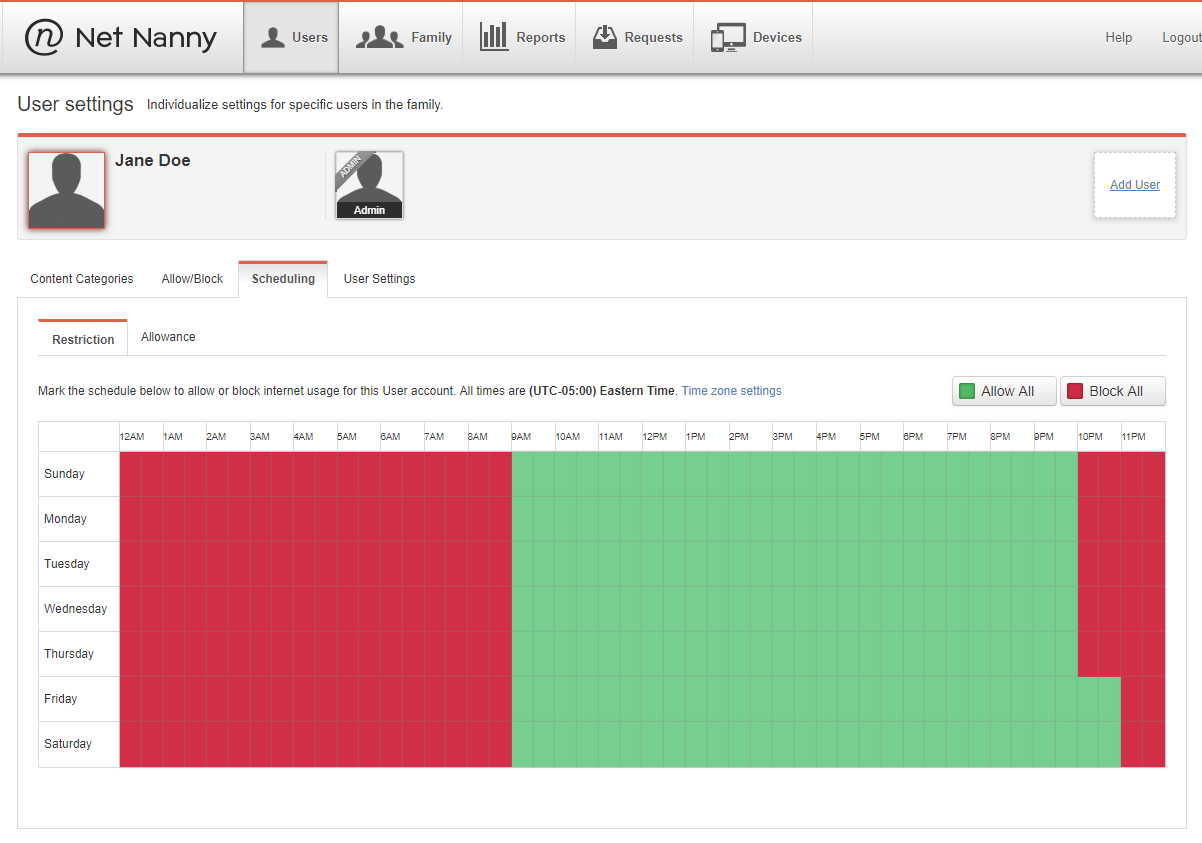A 8 legjobb szülői felügyeleti szoftver 2022-ben (gyors áttekintés)
Nem titok, hogy az internettel felszerelt eszközök teljesen forradalmasították a világot. Mint minden új dolog, ezek a lehetőségek is lenyűgözik a gyerekeket, és ez többnyire nagyszerű dolog. Még ha az internet némileg el is mozdult eredeti magasztos tudományos céljaitól, még mindig hatalmas erő az emberekkel, a tudással és a szórakoztatással való kapcsolatteremtésben. Biztos vagyok benne, hogy már érzi a „bármilyen” eljövetelét, mert mint minden emberi társadalmi valóság, ez sem mindig csak napsütés és rózsa.
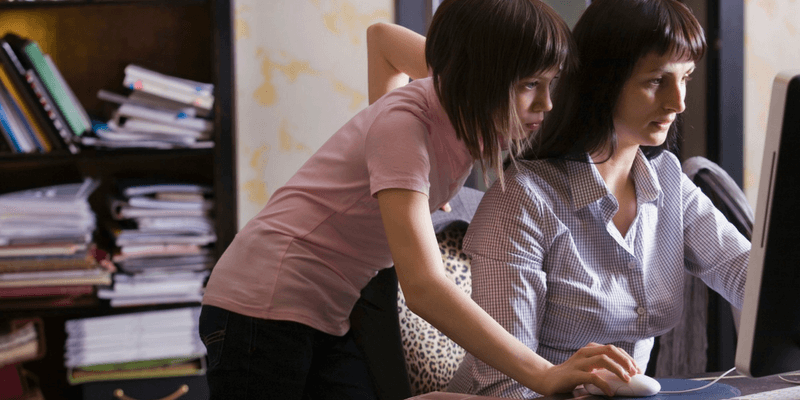
Egy olyan korban, amikor a gyerekek gyakran jártasabbak a technológiában, mint szüleik, nehéz lehet nyomon követni, hogy pontosan mi történik digitális életükben. Akár korlátozni szeretné az eszköz bámulásával töltött időt, akár meg akarja óvni őket az elfogadhatatlan tartalomtól, akár nyomon szeretné követni, hogy kivel beszél online, létezik szoftveres megoldás a problémára.
Qustodio a legjobb szülői felügyeleti szoftvert választottam, mert átfogó eszköztárat kínál a gyermekek eszközhasználatának bármely aspektusának kezeléséhez, bizonyos webhelyek blokkolásától kezdve a mobilalkalmazások és játékok futásának megakadályozásán át a képernyőidő korlátozásáig. Van még egy online irányítópult is, amely egy csomó számozást végez, hogy egyetlen képernyőn gyorsan áttekintse a digitális szokásaikat. A nagy adatok végre eljutottak a szülői élethez!
Ha ingyenes alternatívát keres, előfordulhat, hogy nincs szerencséje. A kevés ingyenes lehetőség általában meglehetősen korlátozott, bár néhány fizetős opció ingyenesen kínálja a szoftver korlátozottabb verzióit. Kaspersky Safe Kids az egyik legjobb ingyenes megfigyelési lehetőséggel rendelkezik, de amint azt áttekintésemből láthatja, van egy nagy probléma, amely miatt újragondolhatja a használatát.
Megtisztelő elismerés jár OpenDNS Family Shield, amely ingyenes automatikus szűrést biztosít a kifogásolható webhelytartalomra mindaddig, amíg rendelkezik némi technikai tudással. Nem éppen szoftver, de lehetővé teszi az internetkapcsolat konfigurálását úgy, hogy OpenDNS névszervereket használjon az otthoni webböngészés szűrésére. Nem rendelkezik ugyanazokkal a csengőkkel és sípokkal, mint egy fizetős alkalmazásban, és nincs konkrét szabályozás a blokkolt tartalom felett, de az ár megfelelő. Ha otthoni útválasztójával konfigurálja, akkor minden egyes eszközt egyetlen mozdulattal megvédhet. Valószínűleg nem szeretné önmagában használni, de nagyszerű módja annak, hogy még a nem felügyelt eszközökön is biztonságosabb böngészési élményt nyújtson.
Tartalomjegyzék
Miért bízzon bennem ebben az útmutatóban
Szia, a nevem Thomas Boldt, és egész életemben elmerültem a számítógépek és szoftverek világában. Anélkül, hogy túl sok részletbe mennék bele, hogy pontosan mennyi idő telt el, emlékszem, ahogy az internet-hozzáférés fokozatosan általánossá válik egy átlagos családi házban, és láttam a szülői felügyeleti szoftveripar megszületését. Fiatal koromban soha nem használtam a háztartásomban, mert amikor a szüleimnek korlátozniuk kellett a képernyő előtt töltött időt, egyszerűen elvették a számítógép tápkábelét (nagyon szerettem a számítógépeket).
Természetesen ez a megközelítés ma már nem igazán működne, és mind az internet, mind a hozzáférés módja sokat változott azóta. Most, hogy van egy kisgyermekem egy internettel felszerelt eszközökkel teli háztartásban, úgy látom, hogy egy kicsit körültekintőbben kell kezelnem a helyzetet. Ennek eredményeként az összefoglaló értékelés nyertese az a szoftver lesz, amelyet a saját háztartásomban használok, hogy megbizonyosodjak arról, hogy lányom biztonságban és boldogan élhet az interneten – és hogy ne vigye túlzásba a képernyőidőt.
Jogi nyilatkozat: Az ebben az összefoglaló áttekintésben felsorolt vállalatok egyike sem biztosított számomra ingyenes szoftvert vagy bármilyen más kompenzációt ezekért az értékelésekért cserébe. Nem kaptak semmilyen szerkesztői hozzájárulást végső döntéseim tartalmához vagy felülvizsgálatához.
Tartsa digitális szemmel gyermekeit
Sok olyan szoftveriparhoz hasonlóan, ahol a biztonság aggodalomra ad okot, ezen a területen is sok vállalat nyugalmat kínáló vállalatként hirdeti magát. A legtöbb esetben ez teljesen igaz: a jó szülői felügyeleti szoftver segítségével megtudhatja, mire készülnek a gyerekek, még akkor is, ha munkában van elfoglalva, vagy ha a szobájukban bújnak el.
De van egy rendkívül fontos dolog, amit észben kell tartani: egyetlen szoftver sem helyettesítheti a megfelelő szülői nevelést.
Bár otthonában felügyelheti és vezérelheti az összes eszközt, amelyhez hozzáférnek, ez nem védi meg őket mindenhol. A jó szülői felügyeleti szoftver kulcsfontosságú része a gyerekek biztonságos nevelésének az egyre digitálisabbá váló világban, de nem szabad elfelejteni, hogy ez csak EGY az Ön számára elérhető eszközök közül. Nem számít, milyen jó, semmi sem jobb, mint beszélni gyermekeivel az online biztonság fontosságáról.
Ha Ön nem rendszeres számítógép-felhasználó, akkor érthető, hogy nem biztos abban, hogyan beszéljen gyermekeivel az online biztonságról – de még ha internetes szakember is, akkor is szüksége lehet egy kis segítségre. A MediaSmarts egy kanadai alapítvány, amely a digitális és médiaműveltség iránt elkötelezett, és ők kínálják útmutatók és tipplapok hatalmas készlete azoknak a szülőknek, akik szeretnék tudni, hogyan védhetik meg gyermekeiket az olyan modern problémákkal szemben, mint az online biztonság és az internetes zaklatás. Tanítsd meg nekik, hogyan maradhatnak biztonságban az interneten, és közben te is tanulhatsz valamit!
Persze a gyerekek még mindig gyerekek, és néha akkor is bajba kerülhetnek, ha jobban tudják – úgy tűnik, ez a felnőtté válás egyik megkerülhetetlen szabálya. A legjobb szülői felügyeleti szoftver lehetővé teszi, hogy megelőzze ezt azáltal, hogy figyelemmel kíséri az olyan további dolgokat, mint a közösségi média fiókok, SMS-ek és egyéb üzenetküldő alkalmazások.
A szoftverek rendszeres frissítésének biztosítása segít abban is, hogy a kiberbiztonsággal kapcsolatban felmerülő veszélyekkel szembenézzen, és segítsen megbizonyosodni arról, hogy azok nem kerülik meg a program éber tekintetét. A gyerekek gyakran meglepően tájékozottak a technológiában, és mindig fennáll annak a lehetősége, hogy kitalálják a módját az Ön által alkalmazott védelmi intézkedések megkerülésének.
Miután kiválasztott egy szoftvermegoldást, egy kicsit könnyebben megpihenhet, de nem lehet egyszerűen beállítani és elfelejteni. Mint sok más dolog a szülői nevelésben, a gyerekek biztonságának és egészségének megőrzése az interneten is egy állandó folyamat. Ahhoz, hogy megfelelően működjön, aktívan részt kell vennie. A szülői felügyeleti szoftver nagyszerű kezdet, de nem tud mindent kezelni – legalábbis még nem!
A legjobb szülői felügyeleti szoftver: legjobb választásunk
Megjegyzés: Bár a nyertest magam használom, az egyes programok teszteléséhez természetesen nem használom senki valódi nevét vagy a sajátomon kívüli egyéb információkat. Végül is a biztonság az első!
A legjobban fizetett: Qustodio
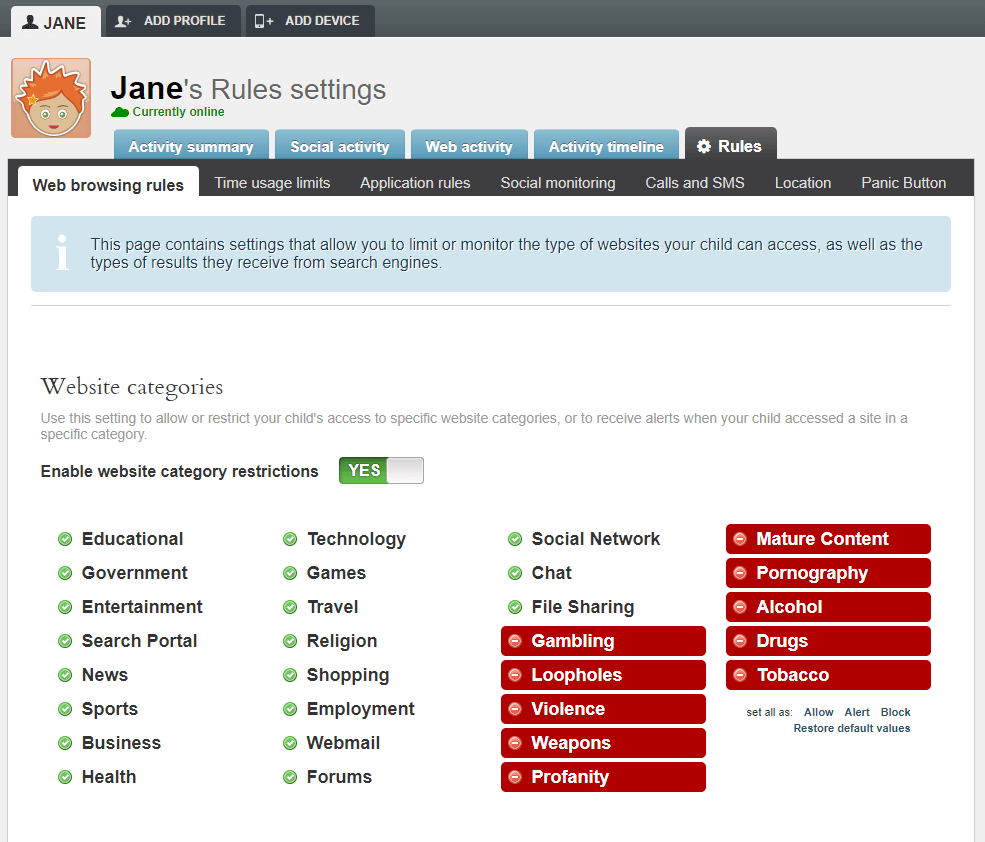
Qustodio egy jól ismert szülői felügyeleti szoftvercsomag, jó okkal, kissé zavaros elnevezése ellenére (gondoljunk csak „gondnoki” vagy „gondnokság”). Ha csak egy eszközt véd, akkor elérhető egy ingyenes verzió korlátozott webhelyszűrési funkciókkal, de a fizetett prémium csomagok meglehetősen megfizethetőek, és további megfigyelési lehetőségeket is tartalmaznak.
A tervek azon alapulnak, hogy hány eszközt szeretne védeni: legfeljebb 5 eszközt évi 54.95 dollárért, legfeljebb 10 eszközt évi 96.95 dollárért, vagy legfeljebb 15 eszközt évi 137.95 dollárért. Ha ennél több eszközt kell védenie, felveheti a kapcsolatot a Qustodio-val egy speciális terv létrehozása érdekében.
A szoftver telepítése és beállítása viszonylag egyszerű, így szinte azonnal elkezdheti nyomon követni gyermeke online viselkedését. Még ha több otthoni eszközhöz is hozzáférnek, mindegyiket megvédheti egyszerűen úgy, hogy mindegyik eszközre telepíti a szoftvert, majd a telepítés során bejelöli a „Qustodio elrejtése ezen az eszközön” jelölőnégyzetet, hogy megakadályozza, hogy beavatkozhassanak a beállításokat.
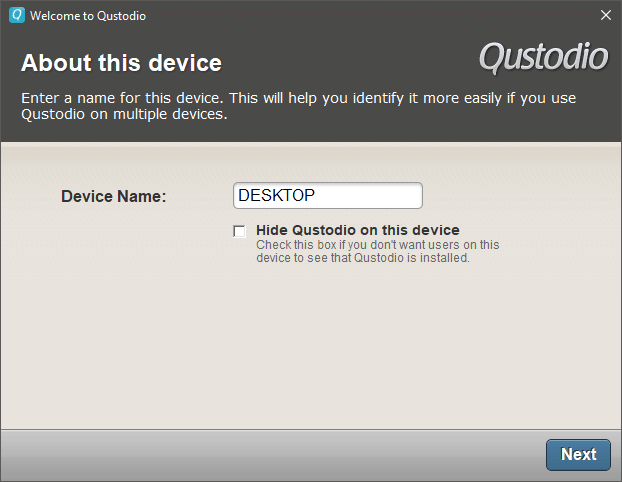
A Qustodio beállításainak kezelése egy felhasználóbarát online felületen keresztül történik, amely bárhonnan elérhető. Gyorsan hozzáférhet egy irányítópulthoz, amely az összes eszköz- és internethasználat bontását mutatja, beleértve az általános használati időt, az egyes webhelykategóriákban eltöltött időt és a közösségi médiában eltöltött időt. Azt is megtekintheti, hogy a gyerekek milyen alkalmazásokat használnak, és mennyi időt töltenek velük.

Ahelyett, hogy manuálisan írja be az összes blokkolni kívánt webhelyet, a Qustodio egy sor kategóriát kínál, amelyek engedélyezhetők, blokkolhatók vagy beállíthatók úgy, hogy figyelmeztessék Önt, amikor anélkül érik el őket, hogy ténylegesen blokkolnák őket. Bizonyos webhelyeket manuálisan is beállíthat blokkolásra vagy engedélyezésre, ha nem ért egyet a Qustodio kategorizálási lehetőségeivel. A szűrési funkciók akkor is megfelelően működnek, ha biztonságos HTTPS-webhelyeket ér el, és a privát böngészési módok sem tévesztik meg.
Azok számára, akik túl sok időt töltenek a képernyő előtt, a Qustodio lehetővé teszi, hogy gyorsan beállítsa az eszközhasználat ütemezését. A többi vezérlési funkcióhoz hasonlóan ezt is meglehetősen egyszerű beállítani. A Qustodio platformok széles skálájára elérhető, beleértve a Windows, MacOS, iOS, Android összes verzióját, sőt a Kindle és Nook e-olvasókat is, így biztosítva, hogy figyelemmel kísérhesse gyermekeit, függetlenül attól, hogy milyen eszközt használnak. .
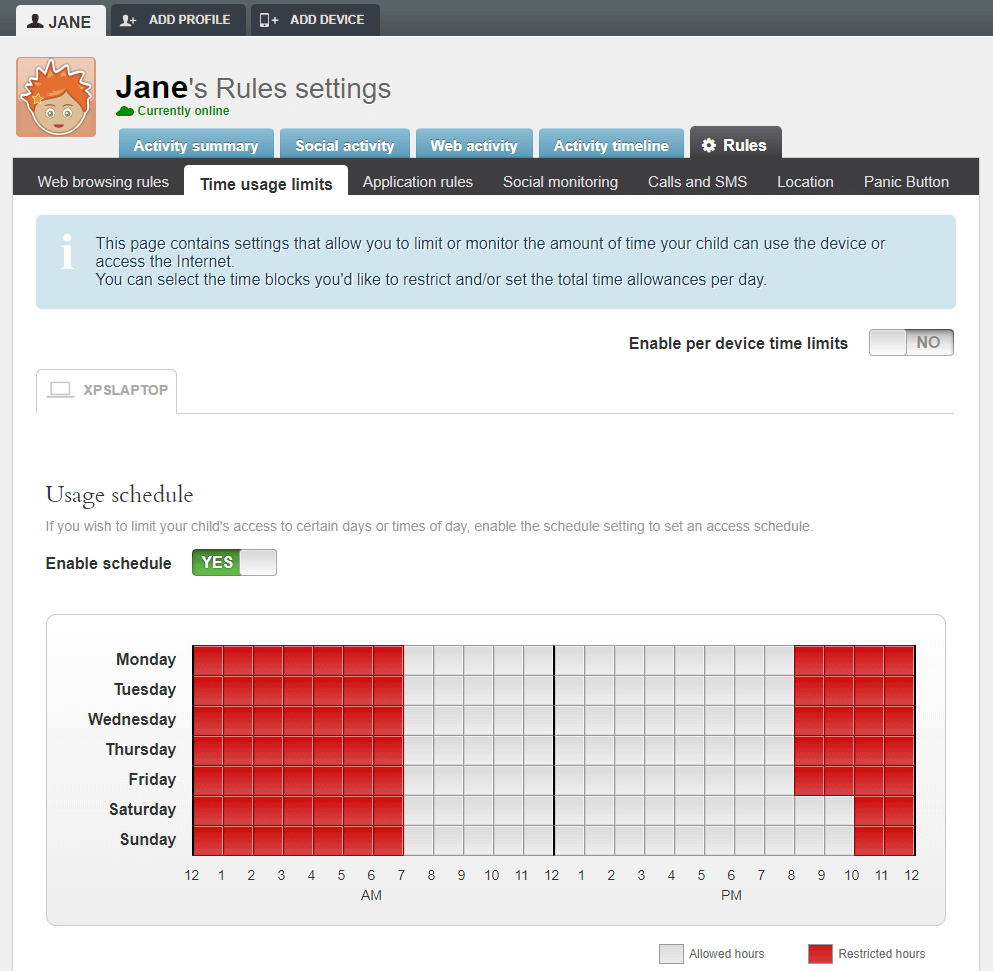
A Qustodio egyik egyedülálló tulajdonsága a mobileszközökhöz való kínálata, amely meghaladja a legtöbb szülői felügyeleti csomagban elérhetőt. A hívás- és SMS-figyeléstől a helymeghatározásig nyugodt lehet, tudva, hogy gyermeke okostelefonja csak jóváhagyott tevékenységekre lesz használható. Letilthatja a bejövő és kimenő hívásokat, a névjegyeket adott telefonszámokról, és rendszeresen kaphat helyértesítést arról, hogy hol van gyermeke eszköze.
Mobilcsomagjuk másik egyedi jellemzője a „pánikgomb”, bár ez csak Android-eszközökön érhető el. Bár egyáltalán nem helyettesíti a 911-es segélyszolgálatokat, akár 4 megbízható telefonszámmal is konfigurálható, hogy gyermeke könnyen elérhesse az Ön által kiválasztott személyeket, ha segítségre szorulna.
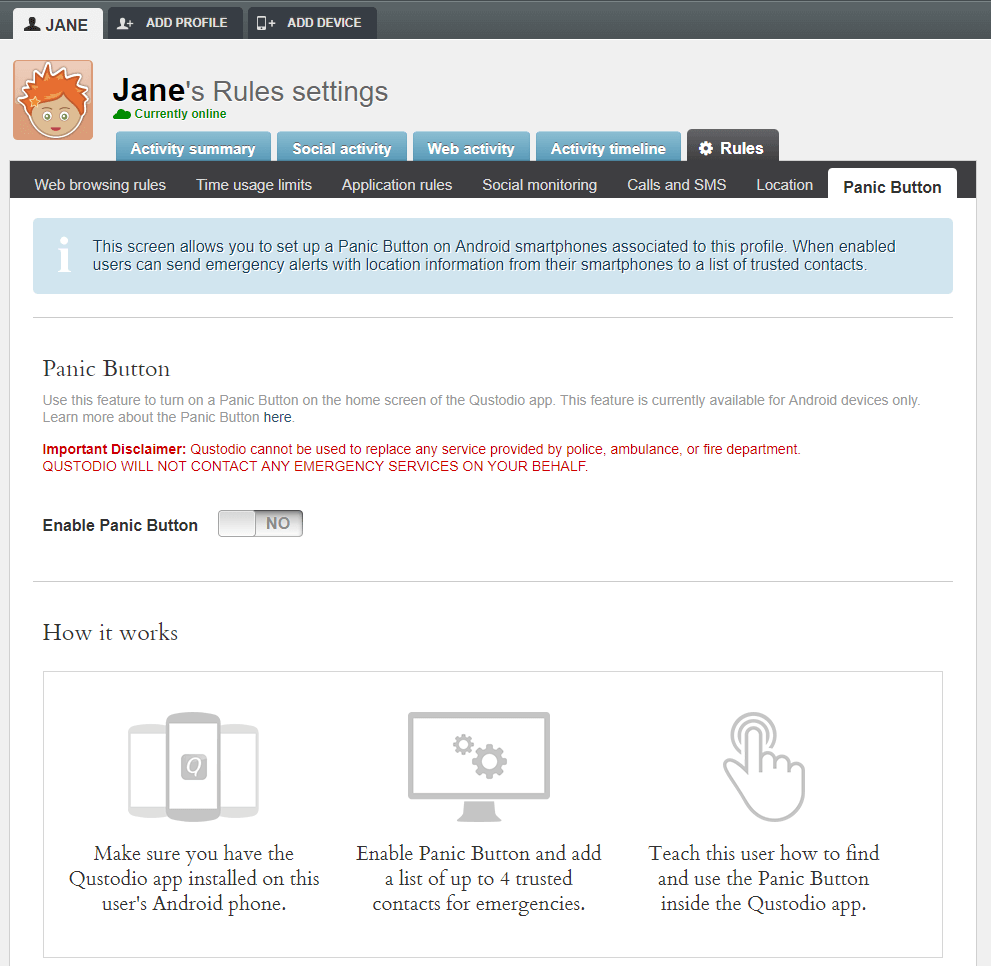
Az egyetlen probléma, ami a Qustodioval volt, a kezdeti beállítás volt, ami meglehetősen frusztráló volt. Amikor megpróbáltam telepíteni az asztalomra tesztelés céljából, a program egyszerűen nem működött, anélkül, hogy megmagyaráznák, mi a probléma. Egy kis ásatás után úgy tűnik, hogy a tettes az egyik általam futtatott kártevő-védelmi alkalmazás, valószínűleg a Malwarebytes Anti-Malware. Megpróbáltam telepíteni a laptopomra (ami helyette McAfee-t használ), és probléma nélkül működött. Ez egy kicsit kiábrándító eredmény, de érdemes észben tartani, hogy esetleg eltávolíthatja a Malwarebytes-t, telepítheti a Qustodio-t, majd újratelepítheti a Malwarebytes-t.
A kis akadozás ellenére a szoftver általában elég jól működik. Nagy nyugalmat biztosít, bár fontos észben tartani, hogy semmilyen szoftver nem helyettesítheti a megfelelő szülői nevelést!
Megtisztelő kitüntetés: OpenDNS FamilyShield
Nyit alternatív DNS-kiszolgálók sorozatát futtatja, amelyek automatikusan szűrt webböngészést biztosítanak. Minden alkalommal, amikor böngészik egy webhelyen, az internet DNS-rendszere (Domain Name Servers) a „www.google.com” címet vagy bármilyen más címet IP-címmé változtat, amelyet a számítógép a megfelelő weboldal megjelenítéséhez használ.
Ez legtöbbször az Ön beavatkozása nélkül történik – internetszolgáltatója automatikusan hozzáférést biztosít a DNS-kiszolgálóhoz. Lehetőség van a kapcsolat újrakonfigurálására alternatív DNS-kiszolgálók használatára, így működik a Family Shield rendszer.
Szinte minden otthoni internetkapcsolat használ egy ún egy router helyi wifi és vezetékes internet-hozzáférés biztosítására. Ha bejelentkezik wifi útválasztójába, és beállítja DNS-kiszolgálóit úgy, hogy az internetszolgáltatója által biztosított alapértelmezett szerverek helyett a Family Shield szervereket használják, akkor otthona minden egyes eszközét egyszerre védheti meg. Az OpenDNS egy gyors útmutatót kínál számos eszköz beállításához itt. Vagy megtekintheti ezt az oktatóvideót:
Net Nanny az egyik első szülői felügyeleti szoftver, amelyet valaha is fejlesztettek, és 1995-ben indult, amikor az internet még gyerek volt. A webszűrési lehetőségek átfogó készletét kínálja, rendkívül specifikus kategóriákkal, amelyek a témák széles skáláját fedik le. Minden kategória konfigurálható úgy, hogy engedélyezze, blokkolja vagy figyelmeztesse a felhasználót az általuk elért tartalom felnőttkori természetére, és egyéni profilokat állíthat be a család minden tagja számára. A szoftvert nem téveszti meg a HTTPS vagy a privát módú böngészés, így átfogóbb, mint a többi elérhető lehetőség.
Személyre szabott jelentések állnak rendelkezésre, amelyek egy kényelmes online irányítópulton jelenítik meg az egyes felhasználók szokásait, kezdve az egyes webhelyeken eltöltött időktől a webes keresési előzményeikig. Beütemezheti az eszköz időkorlátját is, így korlátozhatja a konkrét időpontokat, és napi vagy heti általános használati juttatást biztosíthat.
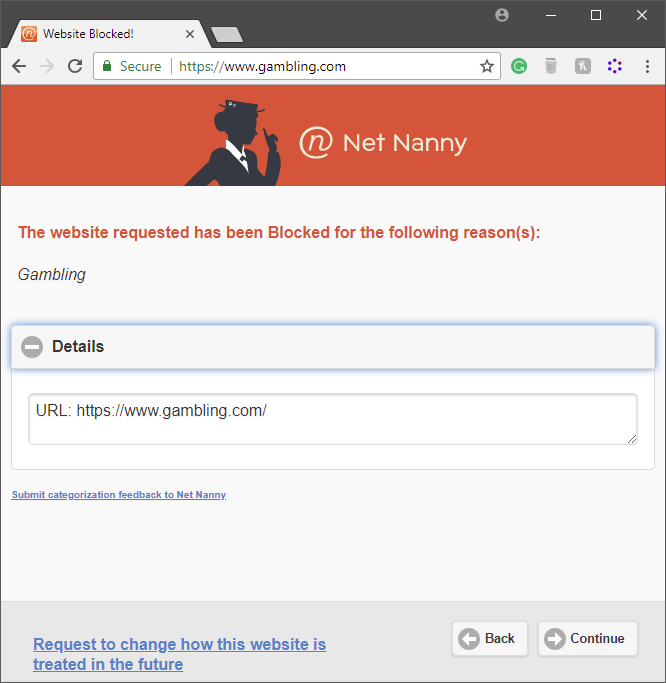
A Net Nanny fő hátránya a közösségi média figyelésének teljes hiánya. Míg a kisebb gyerekek nem férhetnek hozzá a közösségi média fiókokhoz, a tinédzserek egészen biztosan szerelmesek beléjük, és folyamatosan használják őket. Ha nem lenne ez a hatalmas szakadék a védelmükben, sokkal erősebb versenyző lennének.
Ha úgy dönt, hogy nincs szüksége közösségimédia-felügyeleti funkciókra, a Net Nanny 3 csomagból áll rendelkezésre: egyeszközös védelem Windowsra vagy Mac-re évi 39.99 USD-ért, 5 eszköz védelme évi 59.99 USD-ért vagy védelem 10-ért. eszközök évi 89.99 dollárért. A mobileszközök védelme csak a két „Family Pass” csomagban érhető el, amelyek 5 vagy 10 eszközre vonatkoznak.
2. uKnowKids Premier
Gyors frissítés: az uKnowKids-t átvette Fakéreg elején 2020.
Az uKnowKids egy olyan szolgáltatás, amely kifejezetten a közösségi média figyelésére összpontosít, és nem biztosít semmiféle webhelyszűrést vagy eszközhasználati korlátozást. Kizárólag mobileszközök figyelésére tervezték, bár a legtöbb funkció az Android telefonok köré összpontosul. Az iOS-eszközök figyelése plusz 50 dollárba kerül, bár ez egyszeri költség.
Arra nem adnak magyarázatot, hogy az Apple készülékek miért igényelnek további vásárlást, ami engem kissé gyanús indítékaikkal kapcsolatban. Maguk az Apple-eszközök gyakran drága prémiummal járnak, és néhány részem azon töpreng, hogy vajon egyszerűen csak be akarnak-e szerezni ebből a vélt többletértékből.
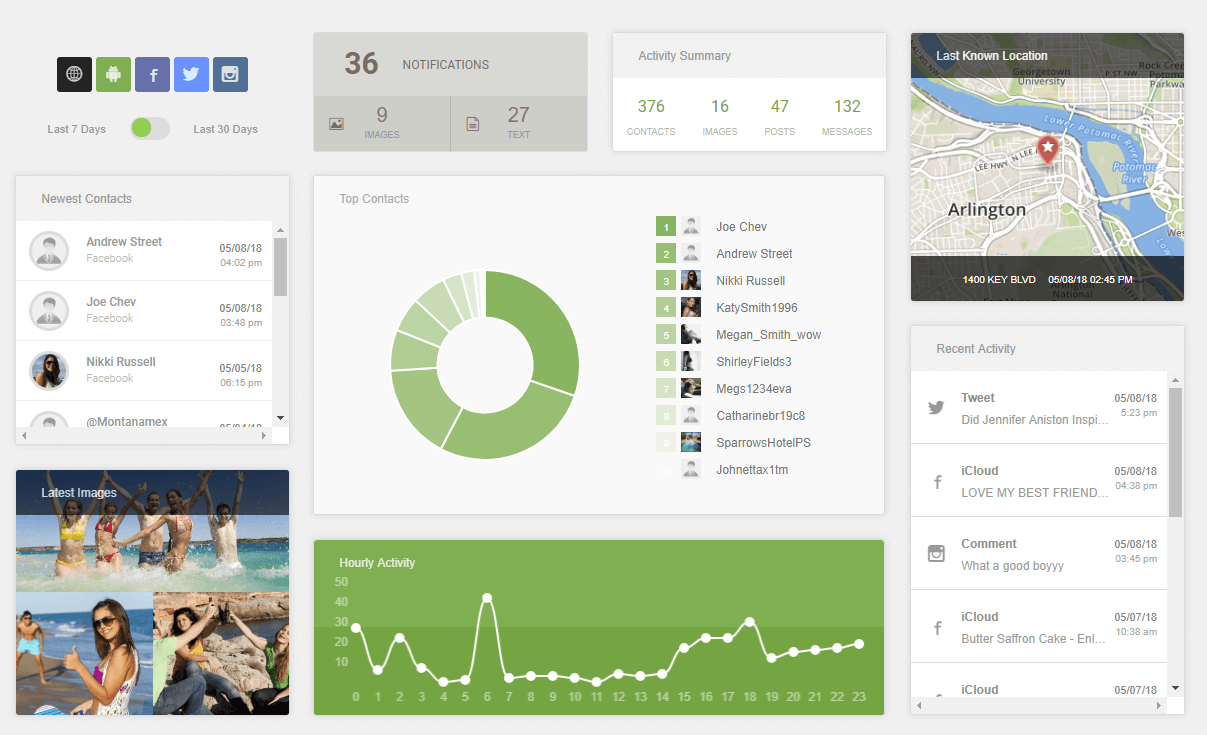
Ami magukat a megfigyelési eszközöket illeti, ezek meglehetősen robusztusak a közösségi megfigyeléshez, és az összes adatot egy online irányítópulton egyesítik. Figyelik az összes legnépszerűbb közösségi hálózatot, valamint számos kevésbé ismert hálózatot, köztük a Facebook, Twitter, Instagram, Bebo, Foursquare, Habbo, Gaia, XBOX Live, Formspring, LinkedIn, Tumblr, LastFM, Flickr és YouTube. Nem tudom, hogy a gyerekek zavarják-e valaha is, hogy üzenetet küldjenek egymásnak a LastFM használatával, de jó látni, hogy átfogó lehetőségeket kínálnak.
Az SMS-ek és telefonhívások, valamint az eszköz helyének, a névjegyek és még fényképek figyelésére is alkalmas. Mivel a szöveges szleng mindig változik, még egy gyors hozzáférésű szószedetet is biztosít a mozaikszavakról és más szlengekről.
Összességében azonban az uKnowKids nem elég teljes ahhoz, hogy a szülői felügyelet egyablakos ügyintézője legyen. A webhelyszűrési funkciók hiánya jelentős hiányosság a védelmében, és az árképzési tervek sok kívánnivalót hagynak maguk után.
3. Kaspersky Safe Kids
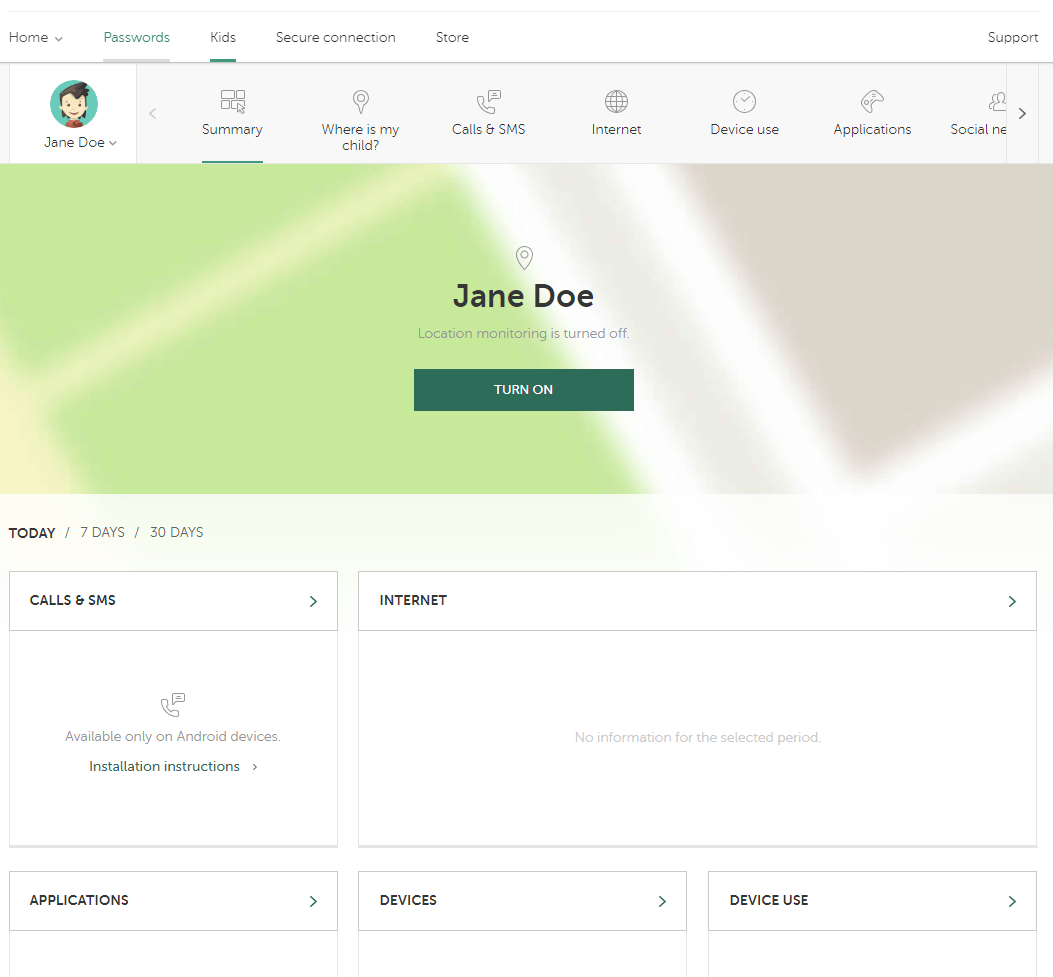
Kaspersky Safe Kids ingyenes szolgáltatásként és prémium szolgáltatásként is elérhető, bár az ingyenes szolgáltatás csak korlátozott védelmet kínál, például webszűrést, alkalmazáskezelést és eszközhasználati korlátozásokat.
A prémium szolgáltatás évi 14.99 dollárért érhető el, így messze a legolcsóbb szolgáltatás. A prémium fiók hozzáadja a helymeghatározást, a közösségi média megfigyelését, az SMS- és hívásfigyelést (csak Android-eszközökön), valamint valós idejű riasztásokat, ha valami nem megfelelőhöz próbálnak hozzáférni.
Érdekes módon a Kaspersky alapértelmezés szerint számos olyan kategóriát engedélyez, amelyeket más szülői felügyeleti szolgáltatások blokkolnak, ezért gondosan tekintse át az alapértelmezett beállításokat. Ellenkező esetben a figyelési szolgáltatások lenyűgöző skáláját kínálják, és az online irányítópult a mindent megfigyeléshez nagyon jól megtervezett.
A prémium szolgáltatás nagyon közel állt ahhoz, hogy elsőként választottam a szülői felügyeleti szoftverhez, de maga a Kaspersky mostanában kb. állítólagos kizsákmányolásukat az orosz kormány. Bár kategorikusan tagadnak minden ilyen asszociációt, határozottan óvakodik attól, hogy hozzáférést adjak nekik egy teljes felügyeleti profilhoz a gyermekemről és az összes eszközömről.
4. Norton 360
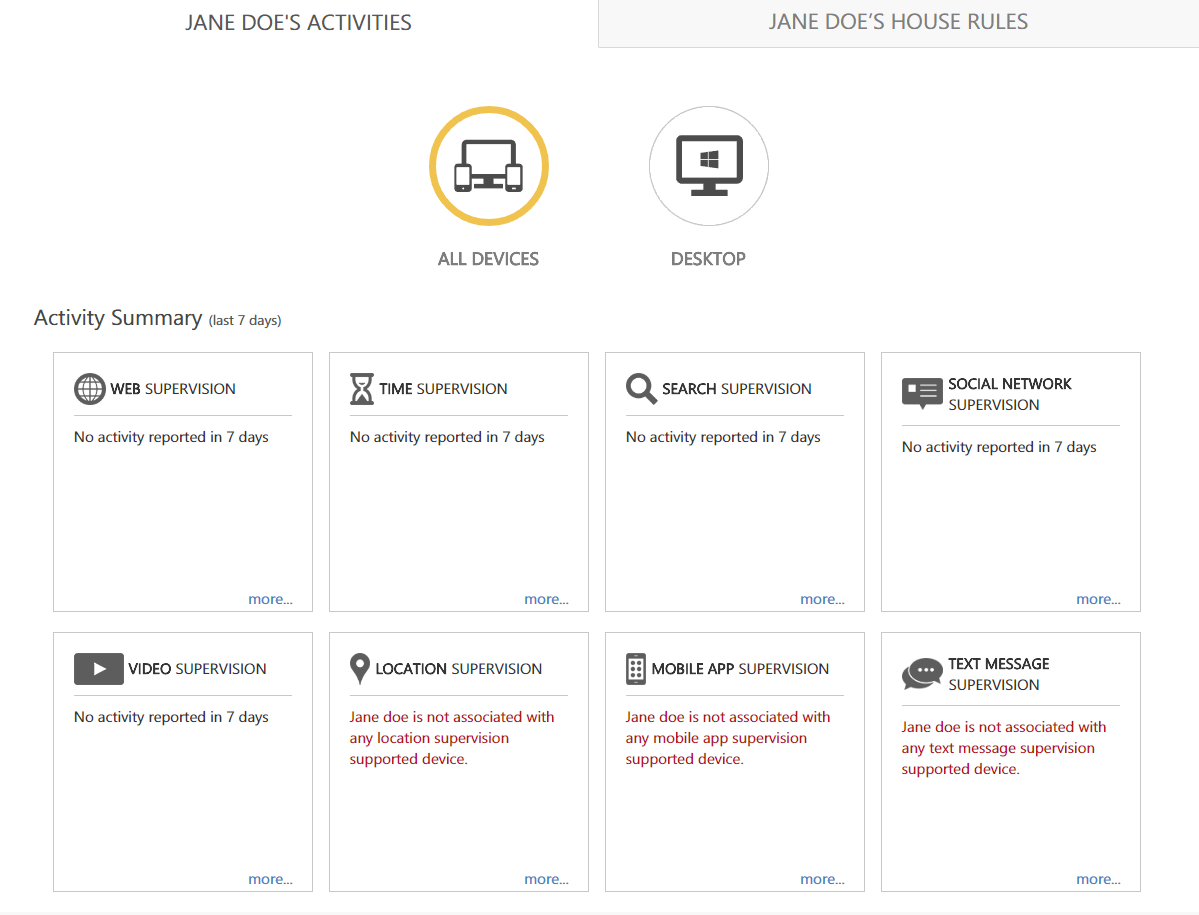
A Norton majdnem olyan régóta létezik, mint a Net Nanny, de családvédelmi termékeik sokkal újabbak, mint a vírusirtó szoftver, amely először tette híressé őket. Ennek eredményeként számos zavaros iteráción mentek keresztül a szoftverükön, de végül elkezdték egyetlen csomagba tömöríteni a dolgokat.
Norton 360 vírus- és rosszindulatú programok elleni védelmet, valamint a Norton Family Premier összes funkcióját kínálja körülbelül azonos éves költségért. Elérhető Windowsra, Androidra és iOS-re, de furcsa módon nem támogatja a Windows 10-ben található Microsoft Edge böngészőt. Mindenesetre jobban jársz a Chrome-mal vagy a Firefox-szal, de ez egy furcsa hiányosság a képességeik között. Kaphat egy 30 napos ingyenes Norton Security Premium próbaverziót, de ha telepíteni szeretné a Family Premier programot, először regisztrálnia kell, és telepítenie kell az NSP-t.
Sajnos úgy tűnik, a Norton egy kicsit visszaesett a megbízhatóság terén. Ez volt az egyetlen telepített program, amely a telepítés során összeomlott, ami nem tölt el bizalommal, hogy képes biztonságosan figyelemmel kísérni gyermekem használatát.
A műszerfal használatához sem volt túl szerencsém. Annak ellenére, hogy a webtartalom-szűrés elég jól működött ahhoz, hogy megakadályozzon bizonyos webhelyek meglátogatását, az online irányítópult nem frissítette magát, hogy tükrözze ezeket az információkat. Nem sok haszna van egy felügyeleti műszerfalnak, ha nem frissül rendszeresen!
Ha sikerül mindent megfelelően beállítani, a Norton figyelő és szűrőeszközök kiváló választékával büszkélkedhet, a webtartalom szűrésétől a közösségi média megfigyelésén át a helymegfigyelésig. Kényelmes online irányítópultot kínál az összes naplózott adat áttekintésére, és akár 10 eszközt is védhet.
Ingyenes szülői felügyeleti szoftver
Microsoft család
Microsoft család a Microsoft ingyenes szolgáltatása, amely számos hasznos szülői felügyeletet kínál. Ez megköveteli, hogy a család minden tagjának legyen Microsoft-fiókja, de ezek ingyenesek, és viszonylag könnyen beállíthatók, ha még nem rendelkezik ilyennel. Ennek azonban természetesen van néhány hátránya. Csak Windows PC-ken és Windows mobileszközökön érhető el, és még ezeken is csak az Internet Explorer és a Microsoft Edge böngészőkben szűrheti a tartalmat. Letilthatja más böngészők futását, ami IE vagy Edge használatát kényszeríti ki, de ez még mindig nem ideális.
Ha azonban nem bánja ezeket a korlátozásokat, van néhány elég szilárd funkció, tekintve, hogy a teljes szolgáltatás ingyenes. Beütemezheti a képernyő előtti időkorlátokat, letilthatja bizonyos webhelyek tartalmát, és megakadályozhatja, hogy gyermeke rengeteg pénzt költsön online áruházakba az Ön engedélye nélkül.
Gyors áttekintést kaphat az összes online szokásukról Windows 10 és Xbox eszközökön, vagy megtalálhatja Windows mobileszközét a GPS segítségével. A beállítás meglehetősen egyszerű, bár nincsenek előre meghatározott kategóriák az egyes webhelyeknek, amelyeket blokkolni kellene, így minden sértő webhelyet kézzel kell blokkolnia, bár ez szinte lehetetlen, tekintve, hogy mennyi felnőtt tartalom van az interneten. De nem lehet vitatkozni az árral – ingyenes –, így ez jó szolgáltatás lehet, ha egy másik ingyenes lehetőséggel, például az OpenDNS Family Shielddel kombinálják az automatikus webszűréshez.
Kid Logger
Ahogy a névből sejthető, Kid Logger inkább figyelőalkalmazás, mint vezérlőalkalmazás. Nem teszi lehetővé a webhelyek szűrését, az alkalmazások futtatásának megakadályozását vagy a képernyőidő ütemezését, de lehetővé teszi mindezen tevékenységek és használati idejük nyomon követését. Ezenkívül naplózza a számítógépen beírt összes billentyűleütést, és elérhető Windows, Mac, Linux, Android és iOS eszközökön. Rögzíthet Skype-hívásokat és azonnali üzeneteket, vagy közvetlenül a mikrofonról rögzíthet egy bizonyos hangerő elérésekor.
Ha nem biztos abban, hogy aktívan meg akarja akadályozni gyermekeit abban, hogy úgy használják eszközeiket, ahogy akarják, ez jobb megoldás lehet az Ön számára, mint a dolgok közvetlen kitiltása. Lehetőséget ad arra, hogy szemmel tartsd, mire készülnek a gyerekek, majd megbeszélheted velük, ha valami kifogásolhatót találsz. Sajnos semmi sem akadályozza meg, hogy egy műszakilag hozzáértő gyerek egyszerűen eltávolítsa a programot, hacsak nem választja a fizetős csomagok egyikét, így ez nem igazán a legjobb megoldás idősebb gyermekek vagy tizenévesek számára.
Hogyan választottuk a szülői felügyeleti szoftvert
Nagyon sok különböző megközelítés létezik a szülői felügyeleti szoftverrel kapcsolatban, és nem mindegyik egyforma. Az alábbiakban felsoroljuk azokat a tényezőket, amelyeket az ellenőrzési folyamat során figyelembe vettünk:
Vannak benne jó szűrőeszközök?
Az orvostudományhoz hasonlóan a megelőzésben is nagy érték van. Egy jó szülői felügyeleti program lehetővé teszi szűrők beállítását, amelyek blokkolják a káros és kifogásolható tartalmakat az internetről, megakadályozva, hogy a fiatal szemek olyan dolgokat lássanak, amelyeket nem kellene. Ideális esetben testreszabhatónak, de egyszerűen konfigurálhatónak kell lennie. Egyes alapvető szűrőeszközöket becsapják a webböngésző privát böngészési módjának vagy a HTTPS protokollnak a használatával, de a jobbak továbbra is szűrik az ezekkel a módszerekkel elért tartalmat.
Átfogó megfigyelési lehetőségeket kínál?
A tartalom letiltása mellett fontos tudni, hogy a gyerekek mit csinálnak az interneten. Érdemes figyelemmel kísérni a közösségi média használatát, az SMS-üzeneteiket és minden más online beszélgetésüket. A legjobb szoftver lehetővé teszi az összes ilyen kommunikációs mód megfigyelését, és némelyikük még valamilyen valós idejű helymeghatározást is tartalmaz mobileszközökhöz.
Lehetővé teszi az eszközhasználat korlátozását?
Függetlenül attól, hogy szeretné-e figyelemmel kísérni minden egyes dolgot, amit gyermeke online csinál, vagy sem, akkor is érdemes korlátoznia, hogy mennyi időt tölt a képernyőt bámulva. Ez egy lezáró képernyő formájában valósulhat meg, és remélhetőleg némi fogalmat ad a gyermeknek arról, hogy mennyi ideje maradt az ingyenes használatra. Néhány hatékonyabb megfigyelőprogram korlátozhatja bizonyos alkalmazások és játékok használatát, lehetővé téve gyermeke számára, hogy nemkívánatos zavaró tényezők nélkül folytassa az iskolai munkát.
Több platformon is működik?
Míg egyes háztartások kizárólag Apple- vagy Windows-termékeket használnak, a legtöbb nagycsaládban általában többféle platform és eszköztípus létezik. Nem csak ez, hanem egyre több eszköz válik alkalmassá az internet és az online tartalmak elérésére, a játékkonzoloktól az ebook olvasókig. A legjobb szülői felügyeleti szoftver a lehető legtöbb eszközt lefedi, biztosítva, hogy gyermekei védelemben részesüljenek, függetlenül attól, hogy mit használnak.
Van korlátozás arra, hogy hány eszközt védhet?
2022-ben egy átlagos észak-amerikai háztartásban hét csatlakoztatott eszköz volt, és ez a szám azóta is növekszik, és nem látszik a vég. Sok szülői felügyeleti szoftver fejlesztője korlátozza a védhető eszközök számát, bár a jobbak rugalmas csomagokat kínálnak, amelyek lehetővé teszik a családja számára megfelelő választás kiválasztását. A legjobbak némelyike egyáltalán nem korlátozza az eszközök számát, hogy a védelme olyan gyorsan növekedjen, ahogy a családjának szüksége van.
Könnyű hozzáférést biztosít a gyermeke használati szokásaira vonatkozó adatokhoz?
Gyermeke eszközhasználatának és online szokásainak figyelemmel kísérése nagyszerű első lépés, de bármikor gyorsan hozzá kell férnie az adatokhoz. Világosan, könnyen olvasható formátumban kell bemutatni, amely megadja a szükséges információkat ahhoz, hogy megalapozott döntéseket hozhasson gyermeke kiváltságairól. Ideális esetben ezeknek az információknak biztonságosnak, de számos eszközről elérhetőnek kell lenniük, így ellenőrizni tudja őket, akár számítógépe előtt, akár mobileszközön tartózkodik.
Egyszerű a konfigurálása?
Végül, de nem utolsósorban, a jó szülői felügyeleti szoftvert viszonylag egyszerűen kell beállítani. A világ legjobb védelme hiábavaló, ha rosszul van beállítva, vagy túlságosan frusztráló ahhoz, hogy megfelelően beállítsa. Ideális esetben testreszabható lehetőségek egyszerű készletét kell biztosítania annak meghatározásához, hogy milyen korlátokat kíván szabni gyermeke hozzáférésére és használatára.
Végső szó
A szülői felügyeleti megoldás kiválasztása nehéz döntés lehet, de remélhetőleg ez megkönnyítette a jó és a rossz programok elkülönítését.
De az egyetlen dolog, amit nem tudok eléggé hangsúlyozni, az az, hogy bármennyire is jó a szülői felügyeleti szoftver, az nem helyettesíti azt, hogy ténylegesen beszélgessen a gyerekekkel az online biztonság és a helyes internethasználati szokások fontosságáról. A jó szoftver nagy segítség lehet, de nem helyettesítheti! =)
Legfrissebb cikkek